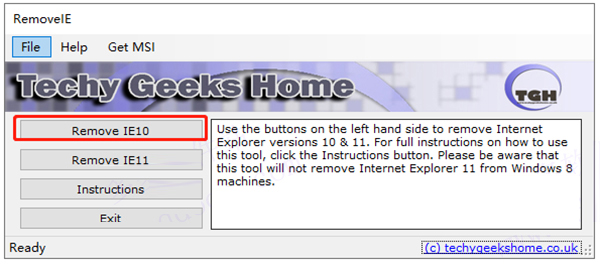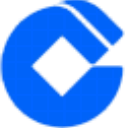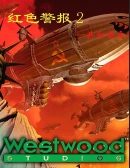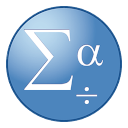《RemoveIE》是专为卸载IE11浏览器打造的卸载工具。RemoveIE使用简单方便,能够快速深入的卸载IE11浏览器,不留任何残余,包括各种IE浏览器都能卸载,彻底删除,不熟悉计算机操作的用户也能轻松使用!有需要的朋友不要错过!
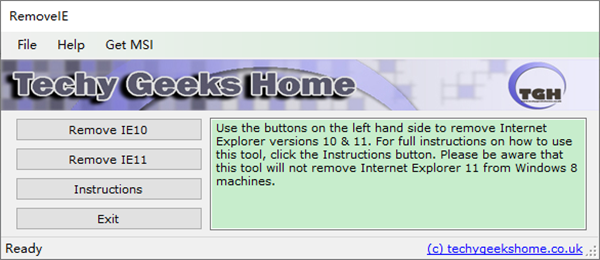
RemoveIE软件介绍
RemoveIE的主要功能是通过检测和卸载负责Internet Explorer安装的Windows更新,从而彻底删除IE浏览器。它支持卸载IE10和IE11,并且可以自动清除根目录文件,确保卸载过程彻底且无残留!
RemoveIE软件特色
1、使用简单方便,能够快速深入的卸载IE11浏览器
2、各种IE浏览器都能卸载,彻底删除
3、自动清除根目录文件,确保卸载过程彻底且无残留
RemoveIE使用方法
一、win10卸载
1、打开我的电脑,选择控制面板选型。
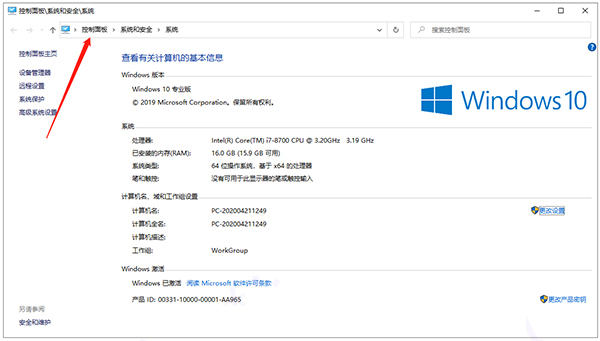
2、选择红色箭头所指的卸载程序选项。
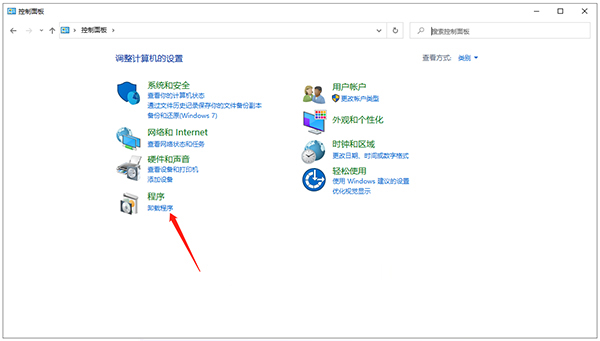
3、单击左上角红色箭头所指的启用或关闭WINDOWS功能选项。
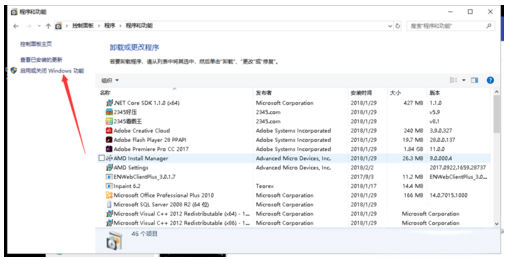
4、选择Internet EXPLORE11选项框,取消勾选。
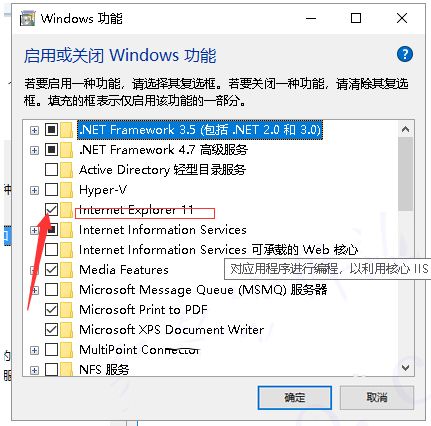
5、电脑会确认你是否要继续,需要想好再进行,不确定的可以选择否,确定就可以选择是来继续关闭。

6、需要等待系统来设置相关配置,这个的时间可能会比较长,耐心等待一会。
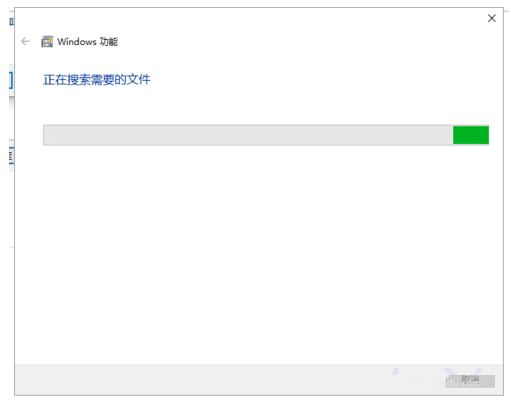
7、这里我们已经基本完成了关闭IE11所需要的更改,只需重启电脑便可完成更改,我们可以选择立刻重启或者稍后重启。

二、Windows7卸载
Windows 7系统默认是安装的IE8,IE10/IE11其实就相当于Windows 7系统的一个程序更新,要卸载IE10/IE11其实就是将这个更新包卸载即可。就本文以Windows 7系统为例介绍具体的卸载方法。先依次点击开始→控制面板→程序和功能,打开“程序和功能”窗口先进入程序和功能还可以在开始菜单的搜索框输入“卸载”,即可找到程序和功能窗口,然后进入程序和功能窗口后,点击左侧窗格中的“查看已安装的更新”,即可查看当前系统所有的更新
在更新卸载列表中找到“Windows Internet Explorer 10”或者“Windows Internet Explorer 11”,选中它,再点击上面的“卸载”按钮
这时候系统会弹出一个卸载确认窗口,我们点击“是”即可进入更新卸载
接着就会进入更新卸载过程,稍等几分钟即可完成卸载,完成后重启计算机即可将系统的IE恢复到之前的版本。如果系统之前安装的是IE8,在卸载更新后IE版本就会恢复到IE8,如果系统之前是安装的IE9,卸载完成后就会恢复到IE9
本卸载方法是调用了卸载包卸载,本方法同样适用于更新IE9后卸载IE9,当然了使用IE10/IE11一键卸载工具的话卸载速度更快。